win8.1关闭自动更新的步骤
发布时间:2017-05-18 13:51
相关话题
因为win8.1系统更新时会占用很多宽带,所以系统运行就变得很卡;那么该如何解决win8.1关闭自动更新这个难题呢?下面是小编收集的win8.1关闭自动更新的步骤,希望对你有所帮助。
win8.1关闭自动更新的步骤
Win8.1自动更新在Win8.1系统和安全设置里边,大家可以进入Win8.1控制面板里边找到,如下图所示:
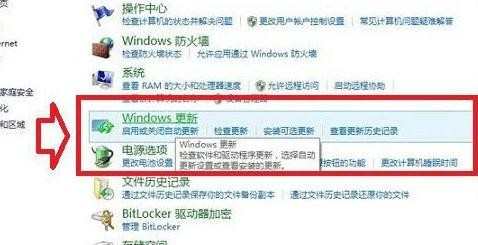
1、首先在Win8.1传统桌面上,同时按 Windows + X 组合快捷键打开Win8.1控制面板,之后再进入“系统和安全”设置选项,如下图所示:
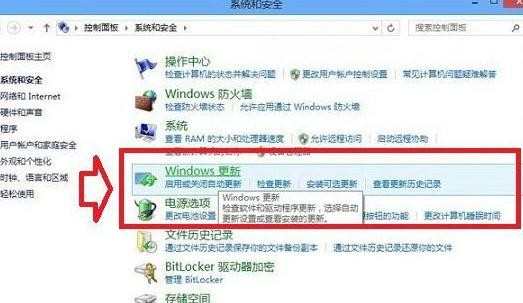
2、进入Win8.1系统和安全设置之后,就进入了上上图中的Win8.1自动更新在哪的那个界面了,另外大家也可以点击下图中的“检查更新”来更新一下Win8.1系统相关的补丁与推送消息,如下图:
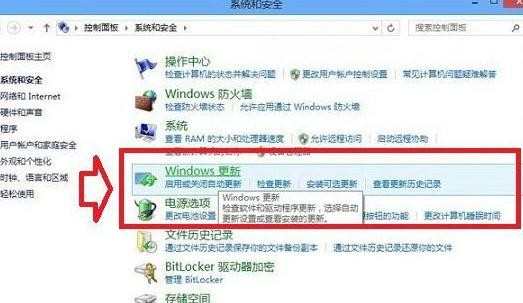
3、之后我们点击“启动和关闭自动更新”选项,之后再里边就可以选择是开启还是关闭Win8.1自动更新了,如下图所示:
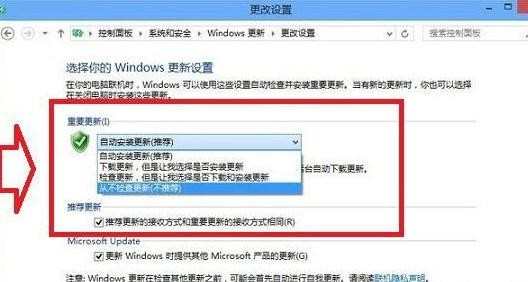
通常会选择“检查更新,但是让我选择是否下载和安装更新”,这个看个人需要自己设置吧~

win8.1关闭自动更新的步骤的评论条评论